Cara Memasang Widget Video Youtube Di Sidebar Blog
Jika anda memiliki video dan ingin menampilkan di blog/situs maka anda cara ini sangatlah tepat. Banyak sekali manfaat yang bisa anda dapatkan. Selain untuk menambah viewer video juga menambah nilai tampilan di blog. Apalagi jika topik video yang anda tambahkan di sidebar sama dengan topik blog anda.
Untuk menampilkan video di blog kita akan menggunakan kode embed video. Untuk menampilkan video yang diinginkan anda hanya perlu mengganti kode video yang diinginkan. Selain meletakkan video di sidebar kalian juga bisa meletakkan video di postingann artikel.
Anda juga bisa menggabungkan chanel youtube anda dengan blog anda. Sehingga anda bisa menampilkan video chanel youtube anda di blog. Kekurangan dari widget ini yaitu video yang dipasang di sidebar blog tidak bisa diputar secara otomastis ketika anda pengunjung yang datang ke blog anda. Tampilan video sidebar akan seperti gambar dibawah ini.
Manfaat yang bisa kita dapatkan dari memasang widget video youtube selain bisa menambah viewer video anda tetapi juga akan mempercantik blog anda dengan widget video. Namun memasang widget video di blog ini juga akan mengurangi loading blog anda,sehingga loading blog anda menjadi lambat. Namun tidak akan berpengaruh jika template yang anda gunakan adalah template fast loading.
Cara Menampilkan Video Youtube Di Sidebar Blog
#1. Silakan masuk ke blogger,lalu Tata Letak → Tambahkan Gadget → HTML/JavaScript
#2. Salin dan pastekan kode HTML dibawah ini tepat ditab baru untuk menambahkan gadget tadi
<div class="separator" style="clear: both; text-align: center;">
<iframe width="320" height="266" class="YOUTUBE-iframe-video" data-thumbnail-src="https://i.ytimg.com/vi/kmMulF1B-Es/0.jpg" src="https://www.youtube.com/embed/kmMulF1B-Es?feature=player_embedded" frameborder="0" allowfullscreen></iframe></div>Ganti kode yang berwarna merah dengan dengan kode url video youtube yang ingin anda tampilakan. #Letak_kode : https://www.youtube.com/watch?v=qtUOiMiMaHY (kodenya terletak setelah = )
Lalu klik Simpan.
Selesai,sekarang coba lihat hasilnya. Untuk menarik pertahatian pengunjung untuk melihat video anda ,pastikan video yang anda tambahkan memiliki topik yang sama dengan topik blog anda.Cukup sekian artikel ini semoga bisa bermanfaat.

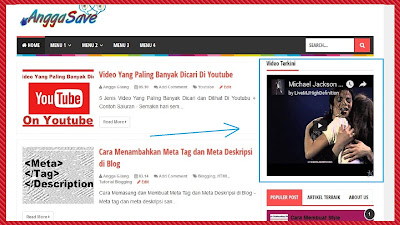
Matap... Thanks infonya ya... Ane jadi bisa tautkan youtube ane ke blog ane
ReplyDeleteSama2 gan,makasih atas kunjungannya
DeletePermisi, saya sudah berhasil menambahkan video tapi video hanya muncul postingan saja, saat di homepage widget ga keliatan.
ReplyDeleteApakah ada solusi?
mas harus mencari tag kondisionalnya
Deletebuat playlistnya gan biar muncul
Delete